PPT,作为我们日常工作中不可或缺的演示工具,其设计效果直接影响着演讲的质量和信息的传达效率。特别是在需要展示复杂流程时,流程图成为了最直观、最有效的表现形式之一。对于大多数人来说,制作PPT流程图看似简单,实际上要做到既美观又清晰,却需要一些技巧和方法。而其中,加入箭头元素的流程图,能够让流程的顺序和关系一目了然。如何在PPT中制作带箭头的流程图呢?今天,我们就来聊聊这个话题,帮助大家掌握这一实用技能。
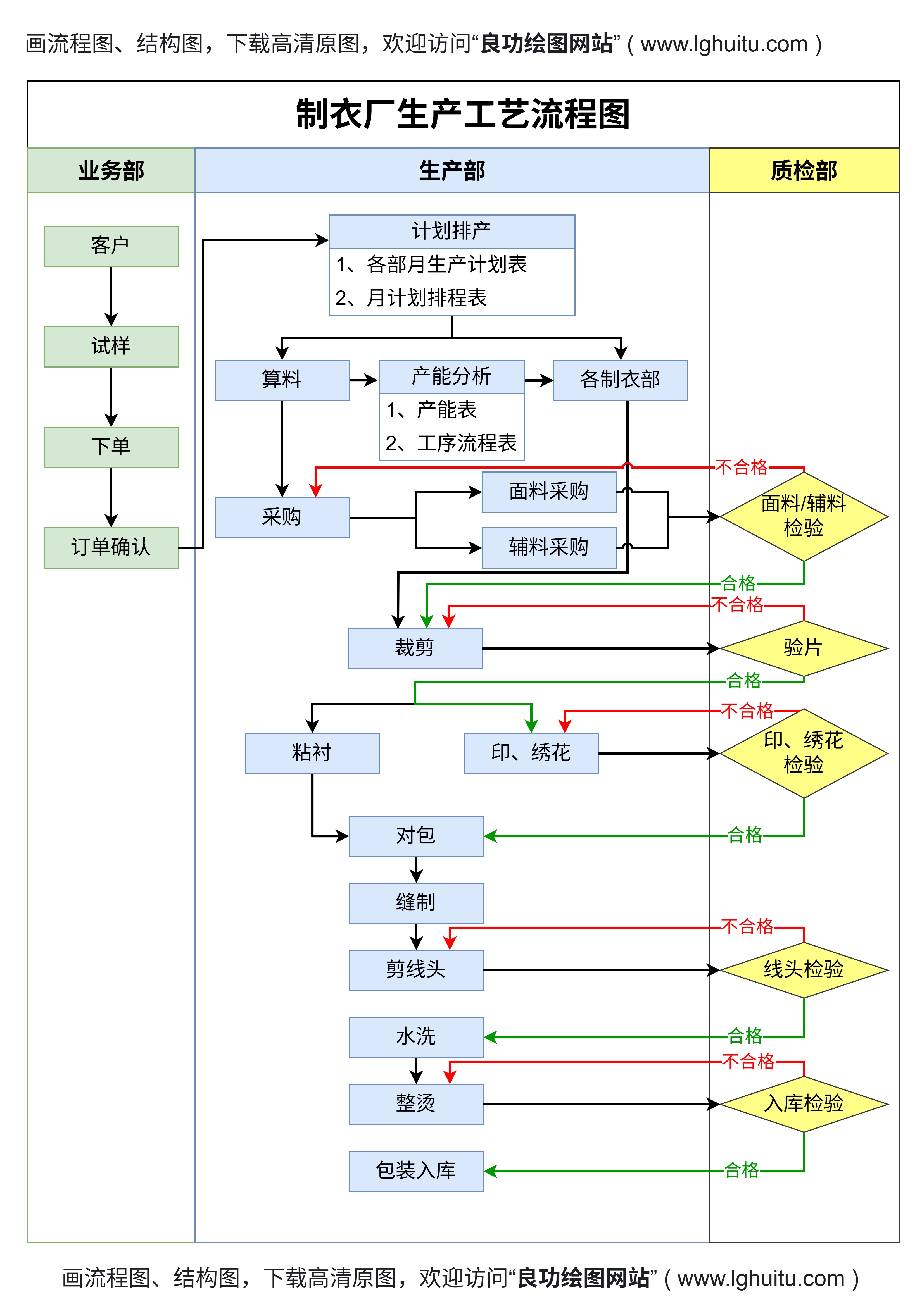
我们要明确,PPT中有很多现成的模板可以帮助我们制作流程图。打开PPT,点击“插入”选项卡中的“SmartArt”按钮,选择一个适合展示流程的图形模板。在这些模板中,我们可以找到多种流程图的样式,如“流程”,“过程”等。这些预设模板已经设计好了图形的布局和框架,可以帮助我们节省大量的时间。
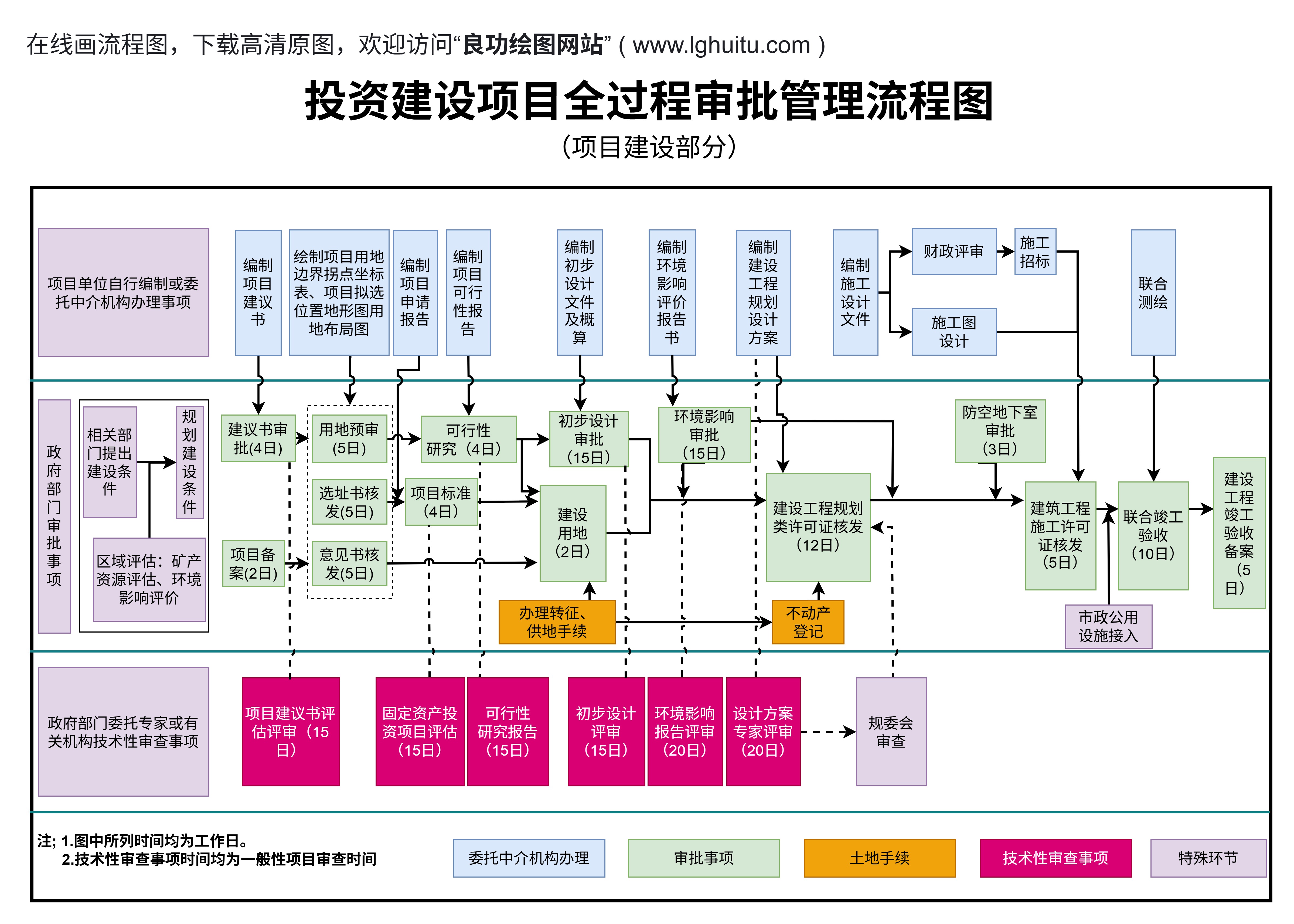
不过,虽然这些模板设计简洁直观,但有时我们需要进行一定的修改,以便更好地符合我们的需求。比如,我们可以通过选择不同的颜色、修改框体形状等方式,使其更具个性化和视觉吸引力。尤其是在步骤之间加入箭头,能够明确地展示每个步骤的先后关系,让观众能够轻松理解。
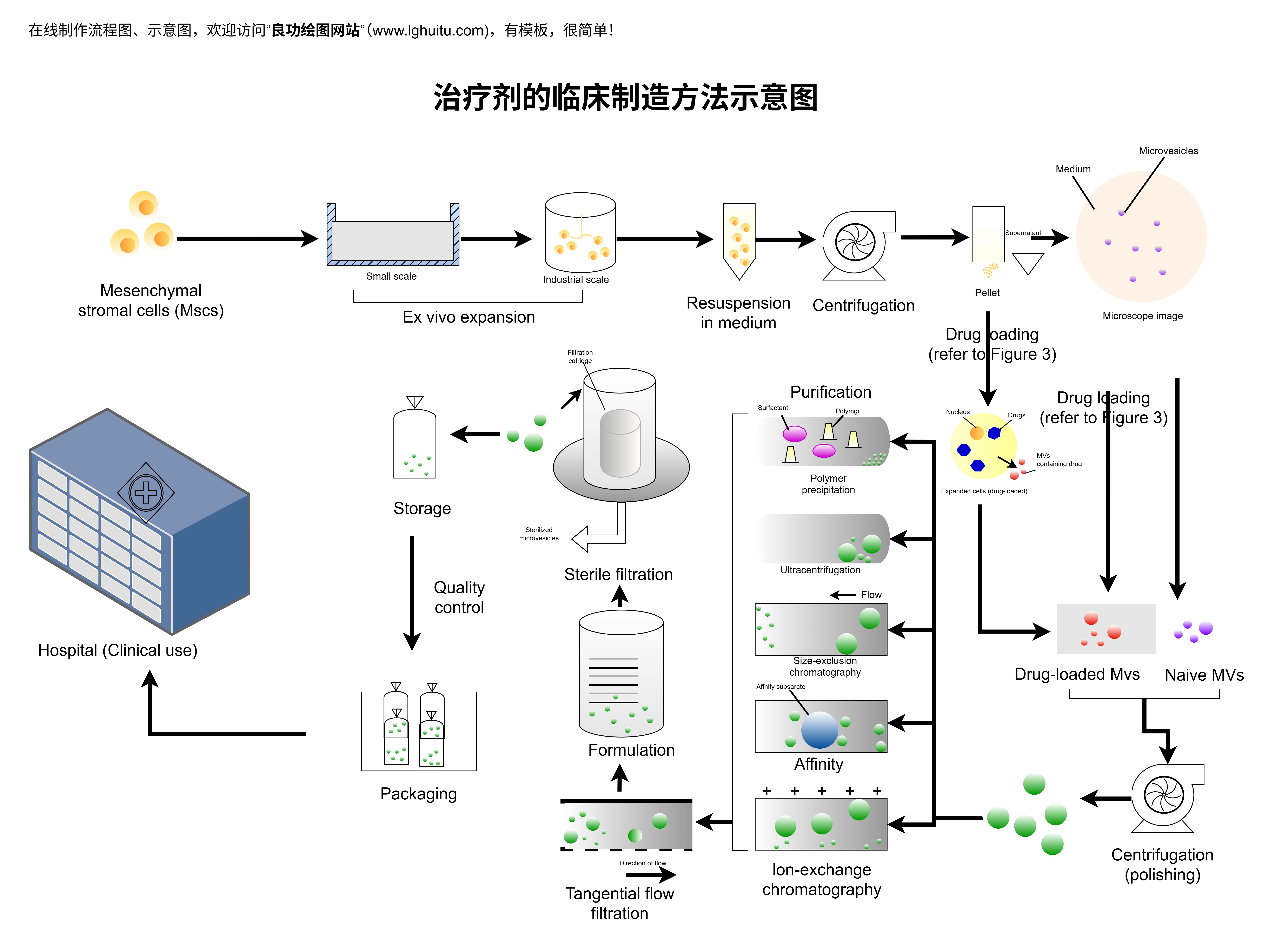
如果你对预设的流程图模板不太满意,或者想要更多的自定义空间,可以选择手动绘制流程图。在PPT的“插入”菜单中,你可以找到“形状”功能,使用矩形、圆形、椭圆形等形状绘制各个步骤。接着,使用箭头来连接这些形状,箭头的指向性非常重要,能够帮助观众清晰地了解每个步骤之间的关系。
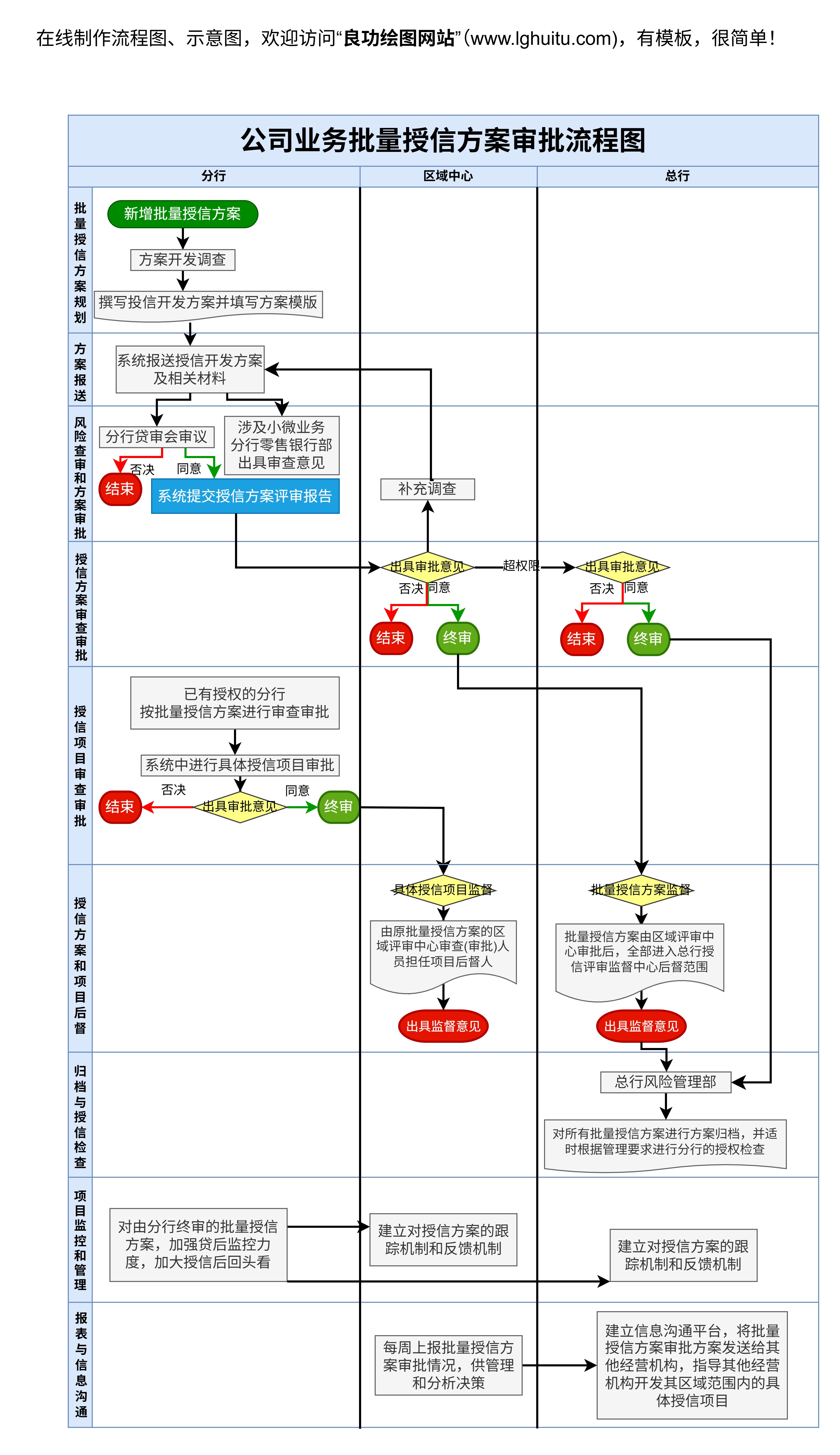
形状的排列:确保每个步骤之间的间距均匀,流程图整体看起来整齐、清晰。
箭头的选择:PPT提供了多种箭头样式,包括直线箭头、曲线箭头等。选择合适的箭头,能够更加生动地展示流程。
颜色搭配:合理的颜色搭配能增强视觉效果。你可以通过使用不同的颜色来区分不同的流程阶段,或者使用渐变色来突出重点。
箭头是流程图的核心元素之一,它不仅连接各个步骤,还帮助我们清晰地表达步骤之间的顺序。我们就来看看如何在PPT中添加箭头并进行有效的调整。
在插入形状后,选择合适的箭头形状。PPT中有多种箭头类型,如直线箭头、曲线箭头、双向箭头等。在选择箭头时,要根据流程的复杂性来决定。如果只是简单的线性流程,使用直线箭头即可;如果是复杂的多向流程,可以选择双向箭头或者曲线箭头。
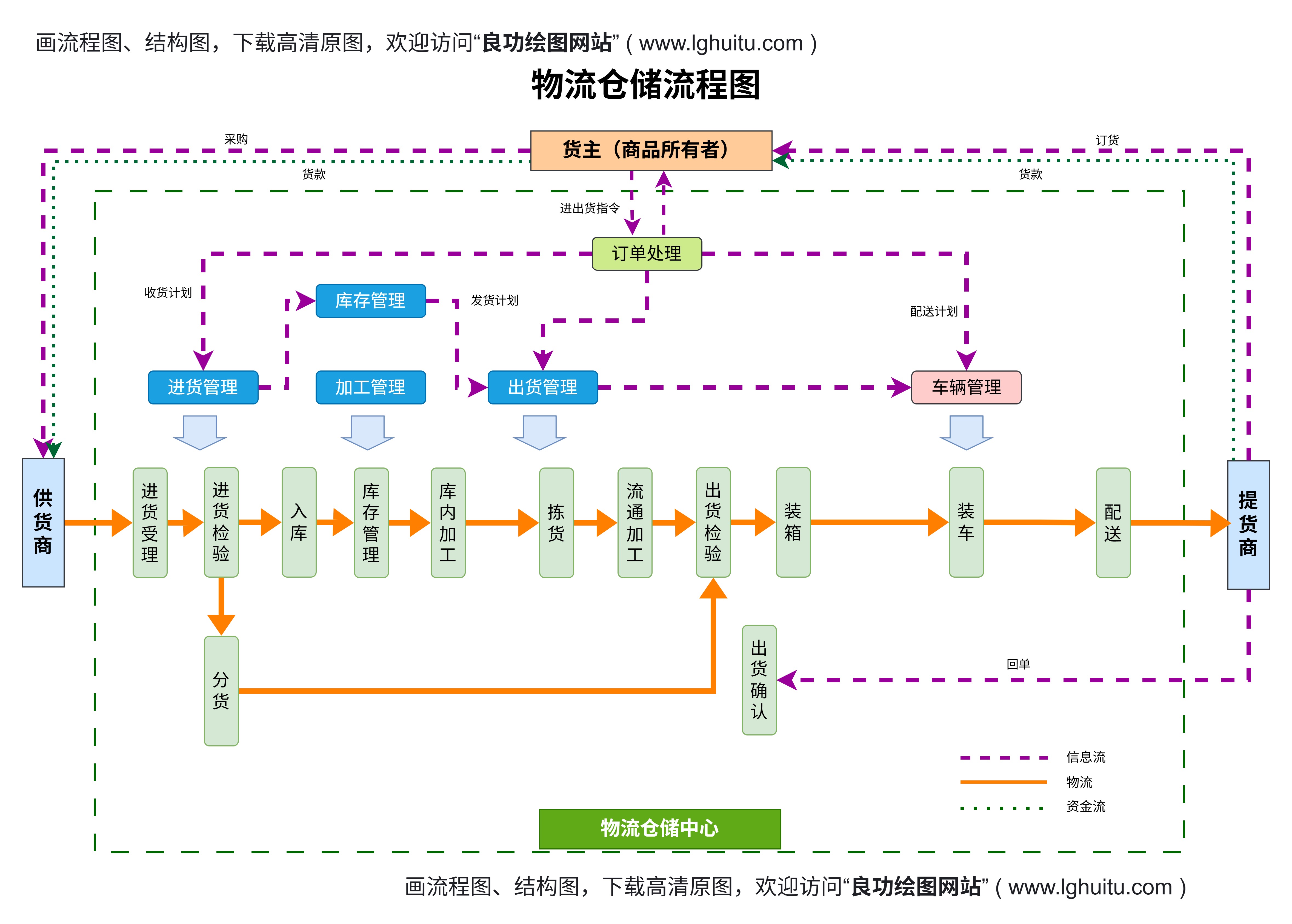
在插入箭头后,我们可以通过调整箭头的粗细、颜色和方向,使其更加符合流程的需要。如果流程图中的箭头数量较多,可以使用不同颜色的箭头来区分不同的流程段,帮助观众快速辨识。
流程图不仅仅是图形和箭头的堆砌,如何为每个步骤加上文字说明,也是制作流程图时需要注意的一个重要环节。在每个步骤的图形上方或旁边添加文本框,简明扼要地描述每个流程的内容,可以让观众在观看图形的轻松理解每一步骤的具体含义。
在PPT中,我们可以通过选择“插入”选项卡中的“文本框”功能,手动输入每个步骤的描述文字。为了提升可读性,建议使用简洁的语言和合适的字体大小,避免文字过多导致流程图显得拥挤。
为了让流程图更加生动,PPT提供了丰富的动画效果。通过为流程图中的每个步骤或者箭头添加动画,可以让观众随着演示的推进,逐步了解整个流程。
例如,你可以为每个步骤的图形添加“渐变出现”的动画效果,使其在演示时逐步展示。箭头的动画效果也可以设置为“飞入”或“闪现”,这样就能够更加清晰地展示每个步骤之间的连接。
不过,需要注意的是,动画效果应该适度使用。过多的动画会使观众分心,影响信息的传递效果。建议每个步骤添加简洁且流畅的动画,以提升整体的观赏性和专业度。
在制作流程图时,布局设计至关重要。流程图的布局应当简洁、有序,让观众能够轻松跟随每个步骤。如果流程图过于复杂,观众可能会感到困惑,导致信息的传达效果大打折扣。
垂直流程图:适用于步骤较少且顺序明确的流程,能够让观众从上到下,按顺序理解每个步骤。
水平流程图:适用于步骤较多或者并列关系较强的流程,观众可以从左至右,依次理解流程的展开。
分支流程图:如果流程中有决策点,或者每个步骤会分出不同的路径,可以使用分支结构的布局,使观众能够清晰看到每条路径的走向。
制作带箭头的流程图是PPT设计中非常重要的一部分,掌握了这些技巧,您就可以轻松地制作出既专业又易于理解的流程图。无论是在职场汇报、项目演示,还是在学术报告中,流程图都能够极大地提升您演示文稿的清晰度和表现力。
在制作流程图时,要注意图形的整洁、箭头的指向性以及布局的合理性。动画效果要适度,避免过于炫目的效果干扰内容的传递。最重要的是,确保流程图简洁、易懂,能准确地传达信息。
通过这些方法,您不仅可以制作出美观的流程图,还能提升整体PPT设计的水平,让您的演讲更加引人注目。